Gilt für: Lokal verwaltete Fireboxen
Wenn Sie einen Aktiv/Passiv-FireCluster zu WatchGuard Cloud hinzufügen, können Sie den Cluster-Master zum Failover in WatchGuard Cloud zwingen. Der Backup-Master wird zum Cluster-Master, und das ursprüngliche Master-Gerät wird zum Backup-Master.
Um ein Failover eines Aktiv/Passiv-Clusters in WatchGuard Cloud durchzuführen, müssen Cluster-Mitglieder Fireware v12.7.1 oder höher (oder v12.5.8 oder höher für Fireboxen der Typen T10, T15, T30, T35, T50, M200 oder M300) ausführen. Um ein Upgrade eines Clusters von niedrigeren Fireware-Versionen durchzuführen, müssen Sie den Policy Manager oder Fireware Web UI verwenden. Nach dem Upgrade können Sie das Cluster in WatchGuard Cloud ein Failover durchführen lassen und das Cluster in WatchGuard Cloud neu starten und aktualisieren. Informationen zu Upgrades eines lokalen Clusters erhalten Sie unter .
Weitere Informationen über das Failover von FireClustern finden Sie unter .
Die Option Failover des Masters ist nur für Aktiv/Passiv-FireCluster verfügbar.
So führen Sie ein Failover eines Aktiv/Passiv-Clusters in WatchGuard Cloud durch:
- Melden Sie sich bei Ihrem WatchGuard Cloud Subscriber-Konto an.
Für Service-Provider-Operatoren wählen Sie im Kontomanager die Option Mein Konto. - Wählen Sie Konfigurieren > Geräte.
- Wählen Sie den FireCluster aus. Bei einem Aktiv/Passiv-FireCluster lautet der Cluster-Master-Status Verbunden. Der Backup-Master-Status lautet Nicht verbunden. In unserem Beispiel ist Mitglied1 verbunden, d. h. es ist der Cluster-Master. Mitglied2 ist der Backup-Master.

- Klicken Sie auf Failover des Masters.
Das Dialogfeld Failover des Cluster-Masters wird geöffnet.
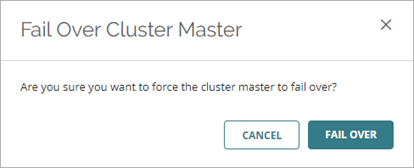
- Klicken Sie auf Failover.
Die Meldung „Der Cluster-Master wird in Kürze ein Failover erzwingen“ wird für kurze Zeit angezeigt. Beide Mitglieder haben während des Failover den Status Nicht verbunden.
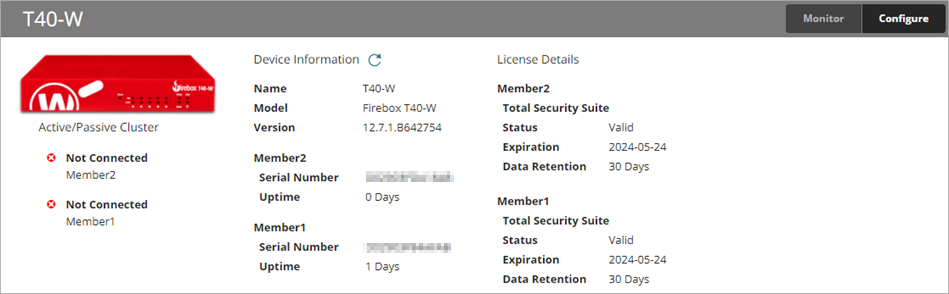
- Überprüfen Sie nach Abschluss des Failover, dass der ursprüngliche Cluster-Master nun der Backup-Master ist. In unserem Beispiel war Mitglied1 der ursprüngliche Cluster-Master (das einzige verbundene Cluster-Mitglied). Nach dem Failover ist Mitglied1 nun der Backup-Master (das einzige nicht verbundene Cluster-Mitglied).
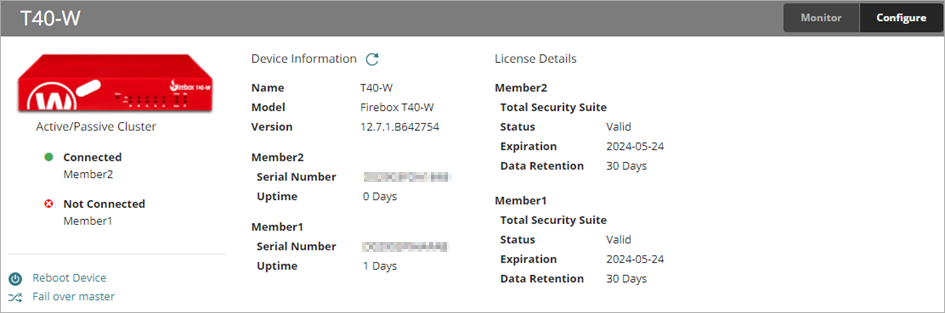
Informationen über Protokollmeldungen im Zusammenhang mit FireCluster-Failover finden Sie unter Verwalten der FireCluster-Protokollierung in WatchGuard Cloud.